
КАТЕГОРИИ:
Архитектура-(3434)Астрономия-(809)Биология-(7483)Биотехнологии-(1457)Военное дело-(14632)Высокие технологии-(1363)География-(913)Геология-(1438)Государство-(451)Демография-(1065)Дом-(47672)Журналистика и СМИ-(912)Изобретательство-(14524)Иностранные языки-(4268)Информатика-(17799)Искусство-(1338)История-(13644)Компьютеры-(11121)Косметика-(55)Кулинария-(373)Культура-(8427)Лингвистика-(374)Литература-(1642)Маркетинг-(23702)Математика-(16968)Машиностроение-(1700)Медицина-(12668)Менеджмент-(24684)Механика-(15423)Науковедение-(506)Образование-(11852)Охрана труда-(3308)Педагогика-(5571)Полиграфия-(1312)Политика-(7869)Право-(5454)Приборостроение-(1369)Программирование-(2801)Производство-(97182)Промышленность-(8706)Психология-(18388)Религия-(3217)Связь-(10668)Сельское хозяйство-(299)Социология-(6455)Спорт-(42831)Строительство-(4793)Торговля-(5050)Транспорт-(2929)Туризм-(1568)Физика-(3942)Философия-(17015)Финансы-(26596)Химия-(22929)Экология-(12095)Экономика-(9961)Электроника-(8441)Электротехника-(4623)Энергетика-(12629)Юриспруденция-(1492)Ядерная техника-(1748)
Форматування даних клітинок і діапазонів клітинок
|
|
|
|
Вставлення і видалення стовпців, рядків і клітинок
Скасування і повторення останньої операції
В Excel передбачена можливість скасувати останню операцію та відновити початковий стан клітинок робочого аркуша. Оперативно скасовують останню операцію за допомогою кнопки Скасувати ввід в панелі швидкого доступу або клавішами Ctrl+Z. Повторити останню виконану операцію, тобто відновити скасовану дію, можна кнопкою Повернути в панелі інструментів або клавішами Ctrl+Y. Скасування останньої операції та її відновлення виконуються командами Скасувати ввід і Повернути ввід із панелі швидкого доступу. Використовуючи вказані кнопки та послуги, можна переглянути робочий аркуш (клітинку) до і після виконання певної дії.
Для вставлення порожнього стовпця треба виділити стовпець таблиці, перед яким є намір його розмістити, і активізувати команду Вставлення - Клітинки - Вставити. Вставлення стовпців (рядків) супроводжується автоматичним налаштуванням формул таблиці за місцем їх нового розміщення.
Вилучення об'єктів робочого аркуша здійснюється через послугу Вставлення - Клітинки - Видалити, яка активізує вікно різних варіантів видалення (Рис. 3.17). За структурою воно аналогічне вікну Вставити клітинки.
Пошук заданого фрагмента робочого аркуша (книги) здійснюється через послугою Основне - Редагування - Знайти й виділити, за допомогою якої можливо відкрити вікно Пошук і заміна
Більшість електронних таблиць починаються з текстових даних, які під час введення автоматично вирівнюються системою по лівому краю клітинок і набираються тим шрифтом, який задається користувачем кнопками Шрифт і Розмір шрифту в панелі інструментів.
|
|
|
Текст вводиться до робочої клітинки з клавіатури, а в пам'ять комп'ютера - при натисненні клавіші Enter або подвійним натисканням на ліву кнопку миші. Текст можна редагувати, вирівнювати по лівому краю, по центру або по правому краю за допомогою піктограм-кнопок в панелі інструментів, так само як і у MS Word.
Для розміщення в одній клітинці довгих заголовків таблиці або довгих фраз текст розділяють на кілька рядків за допомогою клавіш Alt+Enter. Можна також об'єднати кілька клітинок в одну. Для цього їх треба виділити і скористатись піктограмою групи Вирівнювання - Об'єднати та розташувати в центрі. Або виділити клітинки, натиснути правою кнопкою миші на них та скористатись послугами спадного меню Формат клітинок - Відображення - Об'єднання клітинок. Вікно Формат клітинок має шість вкладок: Число, Вирівнювання, Шрифт, Межі, Заливка, Захист (Рис. 3.5).
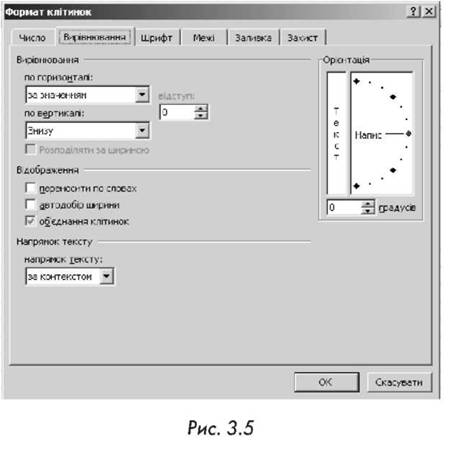
Вкладка Число використовується для вибору потрібного формату числа.
Вкладка Вирівнювання дозволяє змінити орієнтацію тексту від -900 до +90 0, об'єднати елементи таблиці або автоматично підібрати їх ширину, переносити слова у межах клітинки, задати відступ і вирівнювати вміст клітинок по горизонталі й вертикалі та вказати напрям тексту.
Вкладка Шрифт забезпечує вибір потрібного типу шрифту, його розміру, накреслення для зображення даних або тексту.
Вкладка Межі містить будь-які лінії для виділення контурів клітинок та відображає їх кольорову гаму.
Вкладка Заливка дозволяє виділяти кольором рядки, стовпці або окремі клітинки таблиці, обирати стиль та колір візерунка, ефекти заливки.
Вкладка Захист дає змогу користувачу приховати всі формули робочого аркуша і захистити його клітинки.
|
|
|
|
Дата добавления: 2014-01-04; Просмотров: 600; Нарушение авторских прав?; Мы поможем в написании вашей работы!